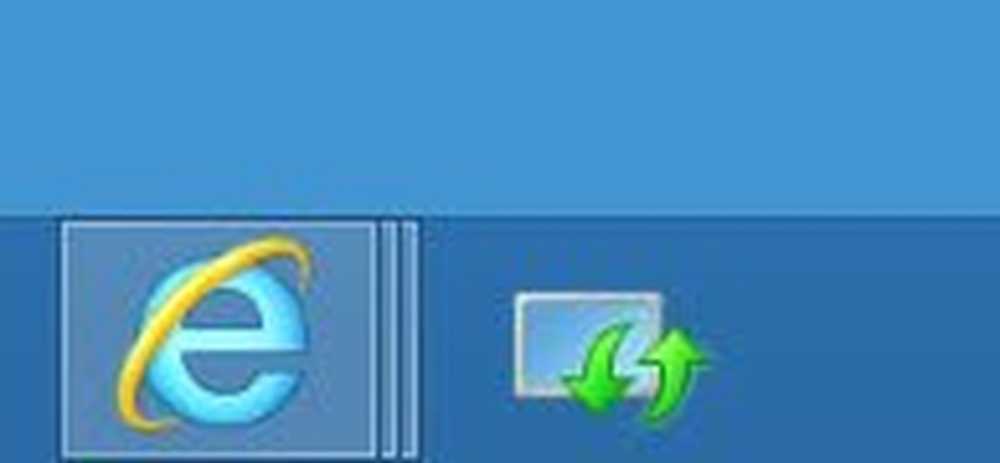Comment épingler Windows Update à la barre des tâches dans Windows 10/8/7

Le système d'exploitation Windows vous permet d'épingler la plupart des logiciels ou des applications directement dans la barre des tâches pour un accès rapide lorsque vous êtes sur le bureau. Cela ne vaut toutefois pas pour Windows Update. Bien qu'il soit simple de l'épingler à l'écran de démarrage Windows ou au menu Démarrer de Windows, il n'est pas simple de l'épingler à la barre des tâches. Aujourd'hui, nous verrons comment épingler l'icône Windows Update dans la barre des tâches et dans l'écran de démarrage ou le menu Démarrer sous Windows 10/8/7..
Épingler Windows Update pour démarrer l’écran ou le menu Démarrer

C'est simple Ouvrez le Panneau de configuration, cliquez avec le bouton droit sur Windows Update et sélectionnez Pin pour commencer. Vous verrez le raccourci épinglé à votre début.
Épingler Windows Update à la barre des tâches
Pour ce faire, ouvrez le Panneau de configuration, puis faites glisser Windows Update sur votre bureau. Alternativement, vous pouvez également sélectionner Créer un raccourci à la place - et son raccourci sera créé sur votre bureau..
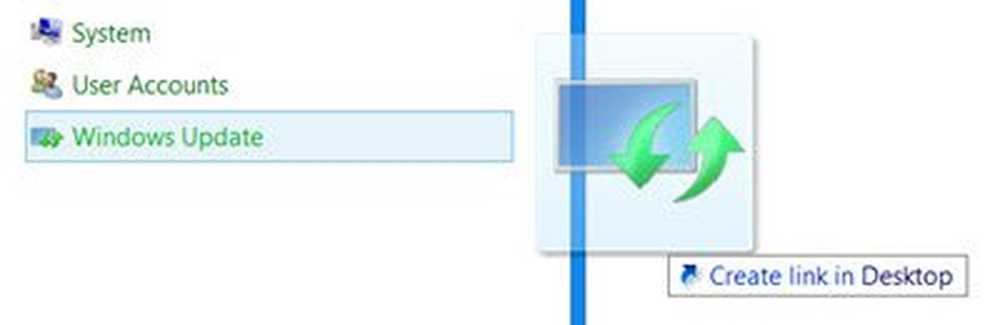
Maintenant, faites un clic droit sur l'icône et choisissez "Propriétés". Ensuite, sous l'onglet "Raccourci", entrez l'adresse suivante pour le Champ cible:
cmd / c wuapp.exe
Si cela ne fonctionne pas pour vous et que vous ne pouvez pas modifier le champ Cible, procédez comme suit. Supprimez le raccourci sur le bureau que vous venez de créer. Maintenant, à droite sur le bureau> Nouveau> Raccourci.
Dans le chemin de l'emplacement, tapez ce qui suit, nommez-le Windows Update et cliquez sur Suivant:
cmd / c wuapp.exe
Un raccourci sur le bureau sera créé. Maintenant, faites un clic droit sur l'icône et choisissez "Propriétés".
Sous l'onglet Raccourci, changez le menu 'Exécuter' pour 'Minimisé'. Cliquez sur OK.
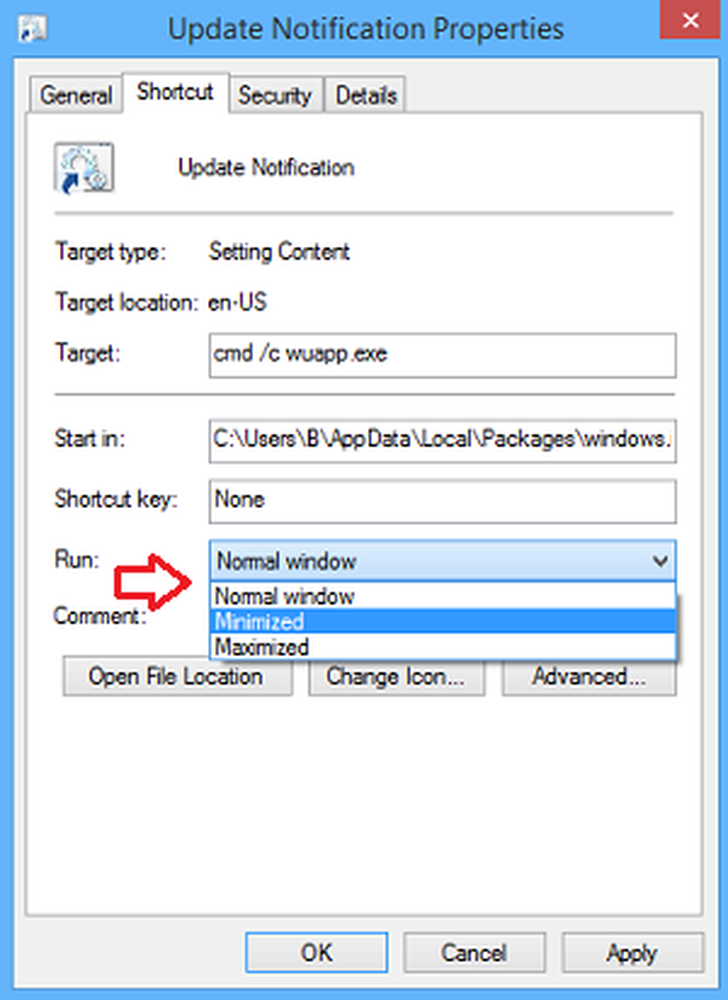
Ensuite, cliquez sur Changer d'icône et entrez le chemin de l'icône en tant que:
% SystemRoot% \ system32 \ wucltux.dll
Cliquez sur Appliquer / OK. L'icône va changer.
Enfin, cliquez avec le bouton droit sur l’icône Windows Update sur l’écran du bureau. Vous devriez trouver le Épingle à la barre des tâches option là maintenant. Clique dessus. Le raccourci sera épinglé à votre barre des tâches. Sinon, vous pouvez simplement le faire glisser et le déposer sur votre barre des tâches.